iOS 26 메시지 배경화면 바꾸는 법 (신기능 완벽 가이드)
iOS 26에서는 드디어 많은 유저들이 기다려온 기능, 아이메시지 배경화면 사용자 설정이 추가되었습니다. 이번 업데이트를 통해 화면 효과나 말풍선 색상만 변경하는 것을 넘어, 아이폰 메시지 앱의 전체 분위기를 원하는 스타일로 바꿀 수 있게 되었어요. 깔끔한 그라데이션, 선명한 단색, 또는 좋아하는 사진을 iOS 26 메시지 배경화면으로 설정하는 것도 간편합니다.
이번에 새롭게 추가된 이 흥미로운 기능과 설정 방법에 대해 모두 알려드릴게요.
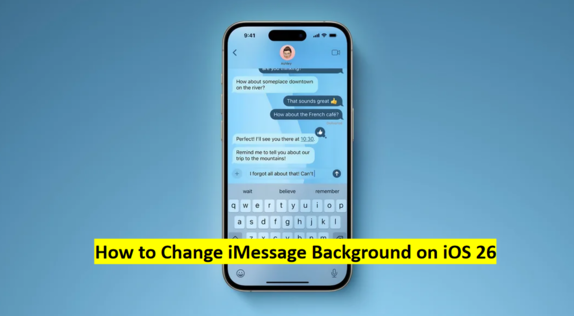
- 1부. iOS 26의 새로운 기능: 아이메시지 배경화면 꾸미기
- 2부. iOS 26에서 메시지 배경화면 바꾸는 방법 [단계별 가이드]
- 3부. iOS 26 아이메시지 배경화면 기능의 한계는?
- 4부. 메시지 앱에 '배경화면' 옵션이 안 보여요? 해결 방법은?
1부. iOS 26의 새로운 기능: 아이메시지 배경화면 꾸미기
iOS 26 이전까지는 축포나 풍선 같은 화면 효과를 적용하거나, 고대비 모드와 같은 손쉬운 사용 기능을 통해 말풍선 색상만 바꿀 수 있었어요. 하지만 이제 iOS 26에서는 아이메시지 배경화면을 기본으로 지원하게 되어, WhatsApp이나 텔레그램처럼 대화창을 자유롭게 꾸밀 수 있게 되었습니다.
조금은 소소하지만 강력한 변화로, 아이폰 메시지 사용 경험을 더 개성 있고 감각적으로 만들어 줍니다.
2부. iOS 26에서 메시지 배경화면 바꾸는 방법 [단계별 가이드]
아이메시지 배경화면을 변경하는 방법은 간단하고 빠릅니다. 아래 단계를 따라 해보세요:
- 아이폰에서 메시지 앱을 엽니다.
- 아무 대화 스레드나 들어갑니다.
- 화면 상단에 있는 연락처 프로필 사진을 탭합니다.
- 나타나는 메뉴에서 두 번째 탭인 '배경화면(Background)'을 선택합니다.
- 배경화면 설정 화면과 비슷한 인터페이스로 이동되며, 원하는 배경을 선택할 수 있습니다.
- 배경을 선택하고 채팅창에서 어떻게 보이는지 미리 보기로 확인하세요.
- 마음에 들면, 화면 오른쪽 상단의 ✔ 버튼을 눌러 배경화면을 적용하면 됩니다.
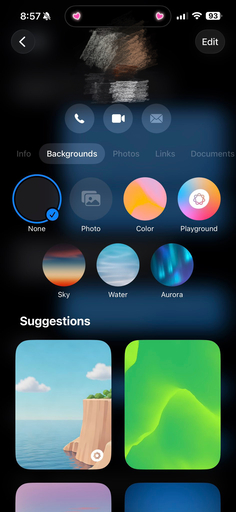
![]() 관련 자료:
관련 자료:
추가로 iOS 26 배경화면 설정 및 다운로드 방법을 참고하세요.
3부. iOS 26 아이메시지 배경화면 기능의 한계는?
새롭게 추가된 이 기능은 매우 유용하지만, 몇 가지 알아둘 점도 있습니다:
- 아직은 개별 채팅마다 다른 배경을 설정할 수 없습니다.
- 설정한 배경화면은 본인의 아이폰 메시지 앱에만 적용되며, 상대방에게는 보이지 않습니다.
- 라이브 배경을 사용할 경우 약간의 배터리를 더 소모할 수 있으나, 애플이 최적화를 잘 해두었습니다.
- 현재는 iOS 기기에서만 적용되며, Mac이나 iPad에는 배경화면이 동기화되지 않습니다.
또한, 이 기능은 iOS 26 이상이 설치된 아이폰에서만 사용할 수 있습니다.
4부. 메시지 앱에 '배경화면' 옵션이 안 보여요? 해결 방법은?
iOS 26으로 업데이트했는데 아이메시지의 ‘배경화면’ 설정이 보이지 않는 경우가 있을 수 있어요. 걱정하지 마세요 — 아래 방법을 따라 간단하게 문제를 해결할 수 있습니다:
1. 아이폰이 iOS 26 이상인지 확인하세요
- iOS 26 메시지 배경화면 기능은 iOS 26 이상에서만 사용할 수 있습니다.
- 설정 > 일반 > 소프트웨어 업데이트로 이동해 최신 버전이 설치되어 있는지 확인하세요.

2. 아이폰을 재시동하세요
- 가벼운 오류는 단순 재부팅으로 해결되는 경우가 많습니다.
- 측면 버튼과 볼륨 버튼을 동시에 길게 누른 후, 전원 끄기 슬라이드를 밀고 다시 켜세요.

3. 지역 및 언어 설정 확인
- 일부 iOS 기능은 지역별로 순차적으로 제공될 수 있습니다.
- 설정 > 일반 > 언어 및 지역으로 이동해 현재 설정이 한국 또는 지원되는 지역으로 되어 있는지 확인하세요.
4. 메시지 앱 강제 종료 후 다시 열기
- 화면 아래에서 위로 스와이프하거나 홈 버튼을 두 번 눌러 앱 전환기를 엽니다.
- 메시지 앱을 화면 밖으로 밀어 종료합니다.
- 그 후 메시지 앱을 다시 실행해 배경화면 옵션이 보이는지 확인하세요.
5. 설정 재설정 (필요한 경우)
- 위 방법으로 해결되지 않는 경우, 설정을 재설정해보세요. (데이터는 삭제되지 않으며 환경 설정만 초기화됩니다.)
- 설정 > 일반 > iPhone 전송 또는 재설정 > 재설정 > 모든 설정 재설정으로 이동합니다.
- 참고: Wi-Fi 비밀번호 등은 다시 입력해야 할 수 있습니다.
6. 애플 서버 업데이트를 기다리세요
- iOS 26 메시지 기능은 서버 업데이트를 통해 순차적으로 활성화될 수 있습니다.
- 업데이트 직후라면 하루 이틀 기다린 후 다시 확인해보세요.
7. iOS 시스템 복구 도구로 아이메시지 문제 해결
iOS 26에서 아이메시지 배경화면 옵션이 안 보이거나 앱이 꺼지는 등의 문제가 발생한다면, 전문 iOS 시스템 복구 도구 - Tenorshare ReiBoot를 사용해 안전하고 빠르게 문제를 해결할 수 있습니다.
![]() Tenorshare ReiBoot(레이부트) 주요 기능 :
Tenorshare ReiBoot(레이부트) 주요 기능 :
- 아이패드의 블랙 스크린, 무한 로딩, 터치 불응 등 다양한 시스템 오류를 간단히 해결합니다.
- 복잡한 설정 없이 한 번의 클릭으로 아이패드를 복구 모드로 전환하거나 해제할 수 있습니다.
- 중요한 데이터를 안전하게 보호하면서도, 자주 발생하는 시스템 오류를 빠르게 해결합니다.
- 아이패드 프로, 아이패드 에어, 아이패드 미니 등 모든 시리즈를 완벽하게 지원합니다.
- 탈옥 없이도 iOS를 최신 버전으로 업그레이드하거나 이전 버전으로 다운그레이드할 수 있습니다.
- 먼저 PC에 ReiBoot를 다운로드해 설치하고, 프로그램을 실행합니다. 이후 USB 케이블로 핸드폰을 PC에 연결한 후 메인 화면에 있는 ‘수리 시작’ 탭을 선택합니다. 작업을 원활하게 수행하려면 Apple 오리지널 라이트닝 USB 케이블을 사용하시는 것이 좋습니다.
ReiBoot에서 기기가 인식되면 코너에서 ‘일반 복구’ 옵션을 클릭합니다. (이 화면에서 ‘딥 리페어’를 누르면 기기의 데이터와 설정이 모두 초기화되는 공장초기화가 진행됩니다.)

펌웨어 패키지를 다운받습니다. 아래에 보이는 창의 ‘다운로드’를 클릭하시면 됩니다.

패키지가 다운로드 되면, 일반 복구를 시작해주세요. 프로세스가 완료될 때까지 잠시 기다려주세요.

복구 완료 후, 아이폰 문제를 완전히 해결할 수 있습니다.


결론
iOS 26에서 아이메시지 배경화면을 바꾸면, 아이폰 메시지 경험을 더욱 개성 있게 꾸밀 수 있어요. 사진, 컬러, 하늘, 물, 그리고 스마트 추천까지 다양한 옵션을 통해 나만의 대화창 분위기를 연출할 수 있습니다. 만약 배경화면 기능이 보이지 않거나 문제가 생겼다면, 간단한 설정 점검 또는 Tenorshare ReiBoot 같은 도구를 통해 빠르게 해결할 수 있습니다. 지금 바로 새로운 배경을 적용해보고, 일상 대화를 더욱 생동감 있고 특별하게 바꿔보세요!













